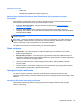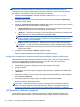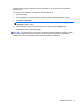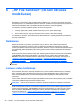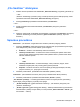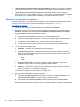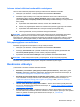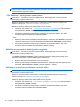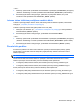HP Client Security Getting started
7 „HP Device Access Manager“ (tik tam
tikruose modeliuose)
„HP Device Access Manager“ priemonė išjungdama duomenų perdavimo įrenginius valdo prieigą prie
duomenų.
PASTABA: kai kurių vartotojo sąsajos / įvesties prietaisų, pvz., pelės, klaviatūros, jutiklinės
planšetės ar pirštų atspaudų skaitytuvo, „Device Access Manager“ nevaldo. Daugiau informacijos
rasite skyriuje
„Nevaldomųjų įrenginių klasės“ 47 puslapyje.
„Windows
®
“ operacinės sistemos administratoriai naudodami „HP Device Access Manager“ valdo
prieigą prie sistemos įrenginių ir apsaugo nuo nesankcionuotos prieigos:
●
Įrenginių profiliai yra suskurti kiekvienam vartotojui ir nustato įrenginius, kuriuos jie gali naudoti
arba prie kurių prieiga jiems nesuteikta.
●
„Just In Time Authentication“ (JITA) leidžia iš anksto nurodytiems vartotojams save
autentifikuoti, kad po to jie galėtų naudotis įrenginiais, kurie paprastai yra nepasiekiami.
●
Administratoriai ir patikimi vartotojai gali būti neįtraukti į įrenginio prieigos apribojimus, kuriuos
nustato „Device Access Manager“ priemonė juos įtraukdama į įrenginio administratorių grupę.
Šios grupės narystė valdoma naudojant papildomus nustatymus.
● Prieiga prie įrenginio gali būti suteikta arba draudžiama priklausomai nuo grupės narystės ar
atskiro vartotojo statuso.
●
Naudojant kai kurias įrenginių klases, pvz., kompaktinių diskų ir DVD diskų įrenginius, prieiga
skaityti ir prieiga rašyti gali būti suteikta arba draudžiama atskirai.
Užbaigus darbą su „HP Client Security“ sąrankos vedliu, priemonė „HP Device Access Manager“
automatiškai konfigūruojama tokiais nustatymais:
●
„Just In Time Authentication“ (JITA) kei
čiamoji laikmena yra įgalinta administratoriams ir
vartotojams.
●
Įrenginio naudojimo taisyklės suteikia visišką prieigą prie kitų įrenginių.
„Device Access Manager“ atidarymas
1. Pradžios ekrane spustelėkite arba bakstelėkite „HP Client Security“ programėlę („Windows 8“).
– arba –
„Windows“ darbalaukyje, pranešimų srityje, esančioje užduočių juostos dešinėje pusėje, dukart
spustelėkite arba dukart bakstelėkite „HP Client Security“ piktogramą.
2. Parinktyje Įrenginys spustelėkite arba bakstelėkite „Device Permissions“ (įrenginio leidimai).
●
Paprasti vartotojai gali peržiūrėti savo dabartinę prieigą prie įrenginio žr. „
„Vartotojo
rodinys“ 45 puslapyje“).
●
Administratoriai gali peržiūrėti ir keisti šiuo metu kompiuteriui sukonfigūruotą prieigą prie
įrenginio. Tai padaryti gali spustelėdami arba bakstelėdami Keisti ir tada įvesdami
administratoriaus slaptažodį (žr. „
„Sistemos rodinys“ 45 puslapyje“).
44 7 skyrius „HP Device Access Manager“ (tik tam tikruose modeliuose)